文件访问权限怎么打开 win10文件访问权限设置方法
更新时间:2024-08-12 16:59:00作者:xiaoliu
在使用Windows 10操作系统时,有时候我们会遇到需要打开文件访问权限的情况,文件访问权限是指用户对文件或文件夹的访问权限控制,通过设置不同的权限,可以限制或允许用户对文件的操作。在Win10系统中,我们可以通过一些简单的方法来打开文件访问权限设置,从而保护我们的文件安全。接下来让我们一起来了解一下Win10文件访问权限的设置方法。
具体方法:
1.鼠标点击开始,选择设置。
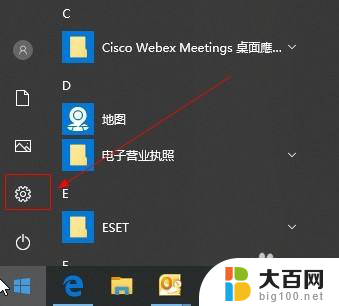
2.在设置窗口选择搜索选项。
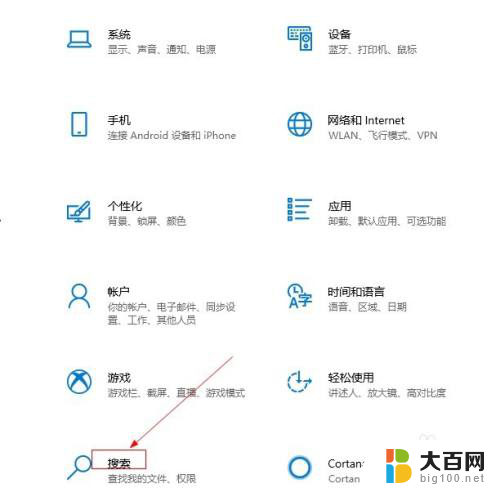
3.在左侧窗口选择更多详细信息。
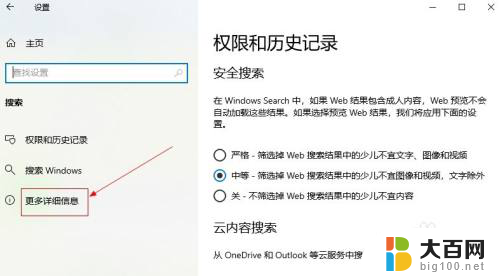
4.在右侧窗口选择windows隐私选项。
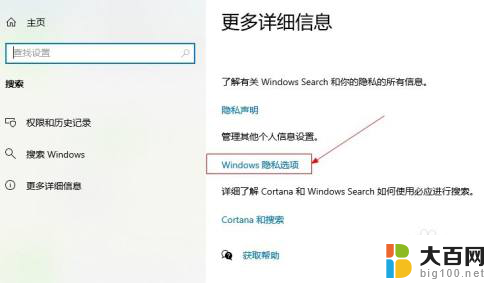
5.在左侧窗口选择文件系统选项。
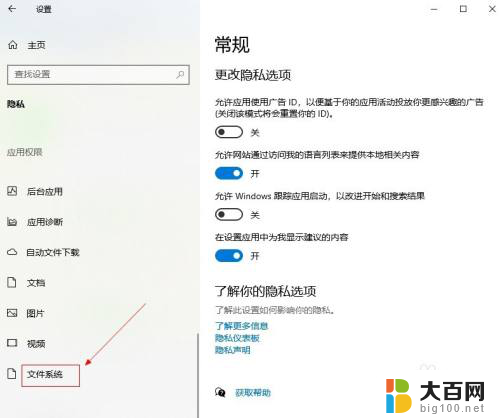
6.在右侧窗口允许应用访问文件系统栏目下,打开下方开关按钮即可开启访问权限。
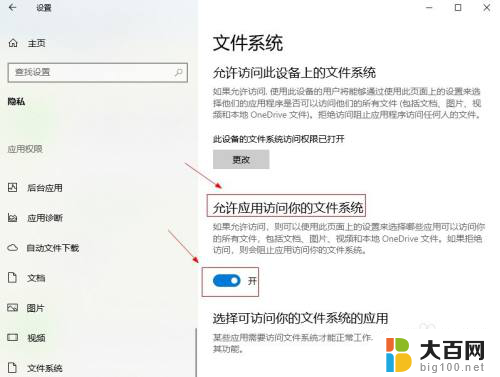
以上就是如何打开文件访问权限的全部内容,如果您遇到了这种情况,可以尝试根据上面的方法来解决,希望对大家有所帮助。
文件访问权限怎么打开 win10文件访问权限设置方法相关教程
- win10 访问权限 win10如何设置文件访问权限组
- 共享盘访问权限 Win10共享文件夹权限设置方法
- 怎么打开允许访问权限 win10如何设置文件系统访问权限
- win7访问win10共享没有权限 win10访问win7共享文件夹权限被拒绝怎么办
- 你当前无权访问该文件夹win10 Win10无权访问文件夹怎么办
- ipv6无访问权限win10 win10 ipv4和ipv6无网络访问权限如何解决
- windows10账户权限管理 win10用户访问权限设置方法
- win10没有权限访问共享文件 win10家庭版访问共享提示没有权限怎么解决
- 电脑如何打开共享文件夹 win10共享文件夹访问权限设置方法
- win10访问网络共享文件夹 win10共享文件夹访问方法
- win10c盘分盘教程 windows10如何分区硬盘
- 怎么隐藏win10下面的任务栏 Win10任务栏如何隐藏
- win10系统文件搜索功能用不了 win10文件搜索功能无法打开怎么办
- win10dnf掉帧严重完美解决 win10玩地下城掉帧怎么解决
- windows10ie浏览器卸载 ie浏览器卸载教程
- windows10defender开启 win10怎么设置开机自动进入安全模式
win10系统教程推荐
- 1 windows10ie浏览器卸载 ie浏览器卸载教程
- 2 电脑设置 提升网速 win10 如何调整笔记本电脑的网络设置以提高网速
- 3 电脑屏幕调暗win10 电脑屏幕调亮调暗设置
- 4 window10怎么一键关机 笔记本怎么使用快捷键关机
- 5 win10笔记本怎么进去安全模式 win10开机进入安全模式步骤
- 6 win10系统怎么调竖屏 电脑屏幕怎么翻转
- 7 win10完全关闭安全中心卸载 win10安全中心卸载教程详解
- 8 win10电脑怎么查看磁盘容量 win10查看硬盘容量的快捷方法
- 9 怎么打开win10的更新 win10自动更新开启教程
- 10 win10怎么关闭桌面保护 电脑屏幕保护关闭指南